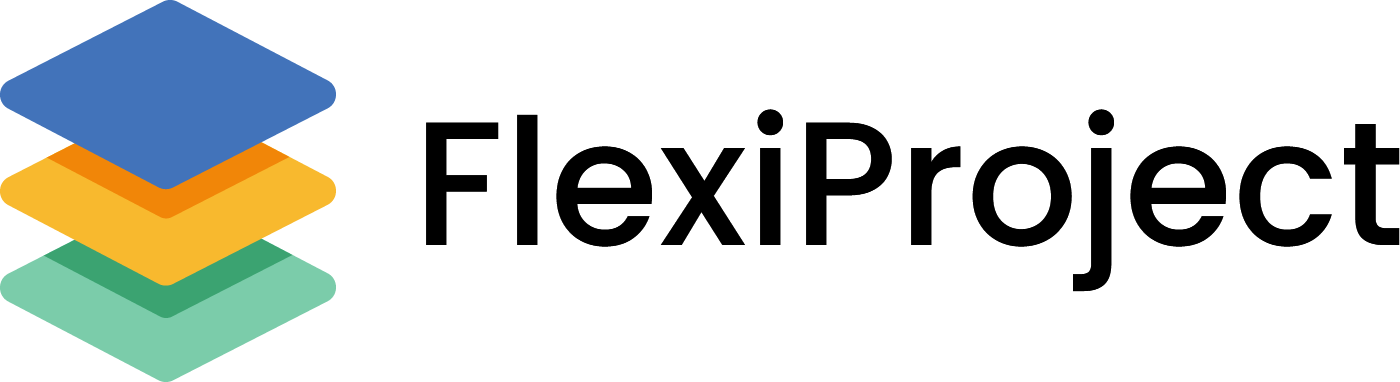5. Budżet w projekcie
Dowiedz się, w jaki sposób możesz zarządzać budżetem projektowym. Zbuduj własną listę pozycji budżetowych i powiąż je z elementami harmonogramu Monitoruj wykonanie oraz prognozę tak aby na bieżąco widzieć odchylenie względem założonego planu finansowego dla projektu.
Zarządzanie budżetem w systemie FlexiProject odbywa się na kilku etapach powiązanych z cyklem życia projektu. Podczas planowania projektu następuje definiowanie pozycji budżetowych, przypisywanie ich do elementów harmonogramu projektu oraz nadawanie im wartości prognoz. Na koniec tego etapu następuje odłożenie początkowego planu projektu. W tym momencie pozycje budżetowe otrzymują planowe wartości, które są równe co do wielkości prognozom.

Wskazówka: Planowy budżet projektu odłożysz poprzez zakładkę Plan na projekcie
W trakcie realizacji projektu, do pozycji budżetowych wprowadzane będą rzeczywiste wartości wydatków tj. wykonania. Wykonania te powinny pomniejszać kwotę prognoz. W ten sposób suma wartości prognoz oraz wykonanych zadań zawsze stanowić będzie wartość pozycji budżetowej. Sumę tą można następnie porównać z odłożonym planem, otrzymując w ten sposób wartość Odchylenia. Odchylenie zawiera zaś bezpośrednią informację na temat kondycji budżetowej projektu.

Po skończonej realizacji projektu i zamknięciu wszystkich zadań, poprawnie prowadzone pozycje budżetowe nie powinny zawierać wartości prognoz, a jedynie wykonania oraz plan. Odchylenie końcowe będzie więc równe wartości wykonań minus wartości planu.
Widok ogólny budżetu
Widok ogólny budżetu jest widokiem zbiorczym, w którym zebrane są wielkości całkowite pozycji budżetowych. Budżet jest tu przedstawiony w postaci tabeli, w której pozycje budżetowe zagnieżdżone są w projekcie oraz w poszczególnych fazach. Fazy możesz dowolnie zwijać i rozwijać.

W prawej części tabeli znajdują się kolumny z wartościami pozycji budżetowych tj. Prognoza, Wykonanie, Razem, Plan oraz Odchylenie. Możesz zadecydować, które kolumny chcesz pozostawić widoczne, a które nie. Służy do tego przycisk Widok w prawym, górnym rogu ekranu. Znajduje się tam sekcja Elementy Budżetu, w której możesz poodznaczać niepotrzebne kolumny.

Widok miesięczny projektu
Jeśli potrzebujesz większej szczegółowości podczas analizy budżetu, możesz rozbić podsumowanie projektowe pozycji budżetowych po miesiącach. Służy do tego widok miesięczny budżetu. Możesz go otworzyć, naciskając przycisk Widok na zakładce Budżet i wybierając opcję Miesięczny w sekcji Układ:
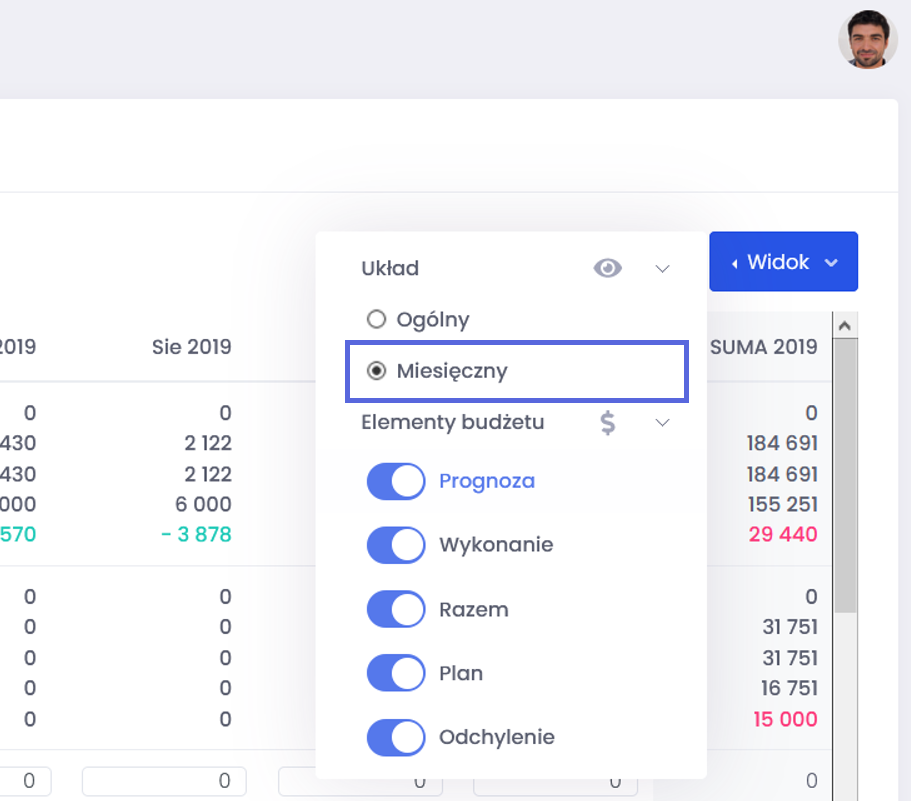
Widok miesięczny pokazuje wielkości wszystkich wartości pozycji budżetowej w podziale na miesiące. Każdy wiersz stanowi tam również pozycja budżetowa, tak samo zagnieżdżona w fazach. Kolumnami są natomiast poszczególne miesiące i lata realizacji projektu.
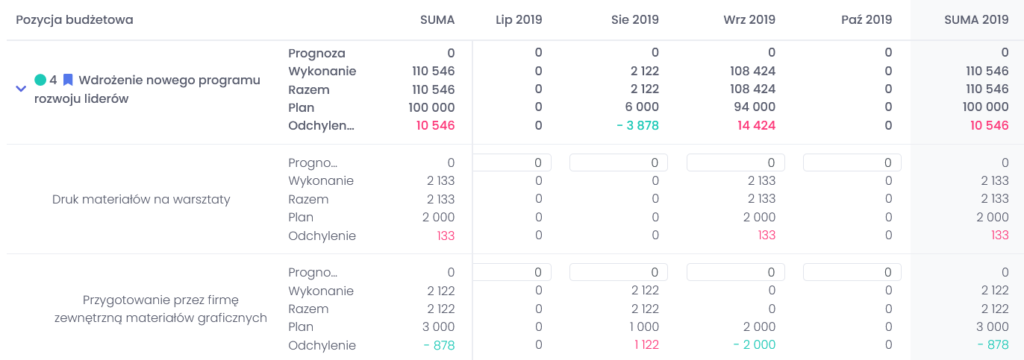
Dodatkowo w widoku miesięcznym masz możliwość wypełnienia wartości prognoz w pojedynczych miesiącach. W tym celu kliknij w wybrane widoczne pole, wpisz wartość i następnie kliknij poza wybranym polem. Wartość zostanie wprowadzona i zapamiętana

Widok miesięczny daje Ci wgląd w rozkład wartości budżetowych na projekcie w czasie. W każdej z komórek znajdziesz wszystkie dostępne dla pozycji budżetowej wartości, które są też podsumowane po latach oraz dla całego projektu.
Dodawanie pozycji budżetowej
Aby dodać pozycję budżetową przejdź do zakładki Budżet na projekcie. Niezależnie czy wybierzesz widok ogólny czy miesięczny, w lewym, górnym rogu znajdziesz przycisk Dodaj:
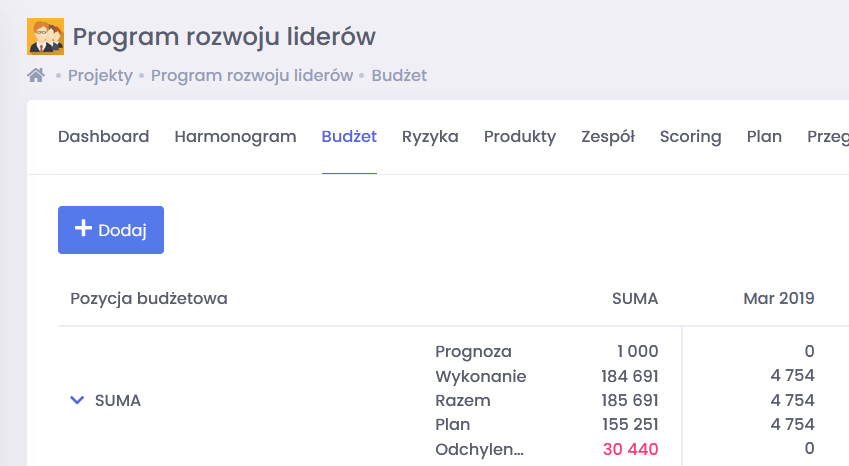
Po jego naciśnięciu otwarte zostanie okno pozycji budżetowej:

1. Nazwa – pole z nazwą pozycji budżetowej.
2. Tabela wartości budżetowych.
3. Harmonogram – Pole do powiązania pozycji budżetowej z harmonogramem.
4. Miejsce Powstawania Kosztów.
5. Rodzaj – kategoria pozycji budżetowej.
6. Capex/Opex.
7. Opis.
8. Lista wykonań w pozycji budżetowej.
Jedynymi wymaganymi polami na tym widoku są Nazwa oraz Harmonogram. Po ich wypełnieniu możliwe jest zapisanie pozycji budżetowej. Warto jednak dla celów raportowych i dla przejrzystości wypełnić również pozostałe pola tj. Miejsce Powstawania Kosztów, Rodzaj, Capex/Opex oraz Opis.
Dodawanie prognozy do pozycji budżetowej
Aby dodać prognozę do budżetu, przejdź do okna pozycji budżetowej. U jego góry, w tabeli wartości znajdują się edytowalne komórki w wierszu prognoza. Możesz tam wprowadzać wartości prognozy dla pojedynczych miesięcy.

Jeśli chcesz wprowadzić wartości dla kilku miesięcy w prognozie możesz skorzystać ze zbiorczego dodawania prognozy. Znajdziesz go pod ikonką ołówka, obok nazwy wiersza prognoza.

Po kliknięciu w ikonkę ołówka ukaże się okno, w którym możesz określić parametry dla wprowadzanej prognozy. Możesz wybrać zakres miesięcy, w które prognoza ma zostać dodana; określić wielkość prognozy oraz sposób rozdzielenia tej wartości.

1. Rodzaj wykonywanej akcji.
2. Sposób rozbicia kwoty.
3. Wielkość prognozy do rozbicia.
4. Początek zakresu miesięcy.
5. Koniec zakresu miesięcy.
6. Całkowita wartość prognozy w pozycji po wykonaniu operacji.
Najpierw wybierz rodzaj wykonywanej akcji. Do wyboru masz opcje: Dodaj, Nadpisz oraz Usuń. Jeśli wybierzesz Dodaj, do istniejącej wartości prognozy w miesiącu zostanie dodana wartość wynikająca z przeprowadzanego rozbicia. Jeśli wybierzesz Nadpisz obecna wartość prognozy w miesiącach z zakresu zostanie usunięta, a na jej miejsce zostanie wprowadzona nowa, wynikająca z rozbicia wartość. Opcja Usuń służy do wyzerowania wartości prognozy w całej pozycji budżetowej.
Po wyborze rodzaju akcji, zadecyduj, w jaki sposób chcesz rozdzielić kwotę prognozy. Możesz równowartość wpisanej kwoty wprowadzić do każdego z zadeklarowanych miesięcy. Możesz również rozbić całą kwotę po równo w całym zadeklarowanym zakresie miesięcy. Suma poszczególnych prognoz w miesiącach stanowić będzie wtedy wartość wprowadzanej w pole Kwota wielkości.
W kolejnym kroku uzupełnij Kwotę, początek zakresu miesięcy oraz koniec zakresu miesięcy. Prognozy będą wprowadzane również w miesiące graniczne.
Przez cały czas wprowadzania wartości możesz kontrolować ile wyniesie całkowita prognoza w pozycji budżetowej po wykonaniu operacji masowego dodawania prognozy. W tym celu u dołu okna umieszczona jest wartość będąca symulacją tej prognozy.
Na koniec wprowadzone wartości zatwierdź przyciskiem Potwierdź.
Wskazówka: Prognozę w sposób masowy możesz również dodać z poziomu widoku ogólnego i miesięcznego budżetu. Szukaj ikonek ołówków obok prognozy.
Dodawanie wykonań do pozycji budżetowych
Dodawania wykonanych zadań do pozycji budżetowych projektu można dokonać jedynie poprzez okno pozycji budżetowej. W jego prawym, dolnym rogu znajduje się sekcja Wykonanie, która zawiera listę wszystkich do tej pory wprowadzonych do pozycji budżetowych wykonań:

Kliknij na ikonkę + w tej sekcji. Zostanie otwarty okno wykonania:
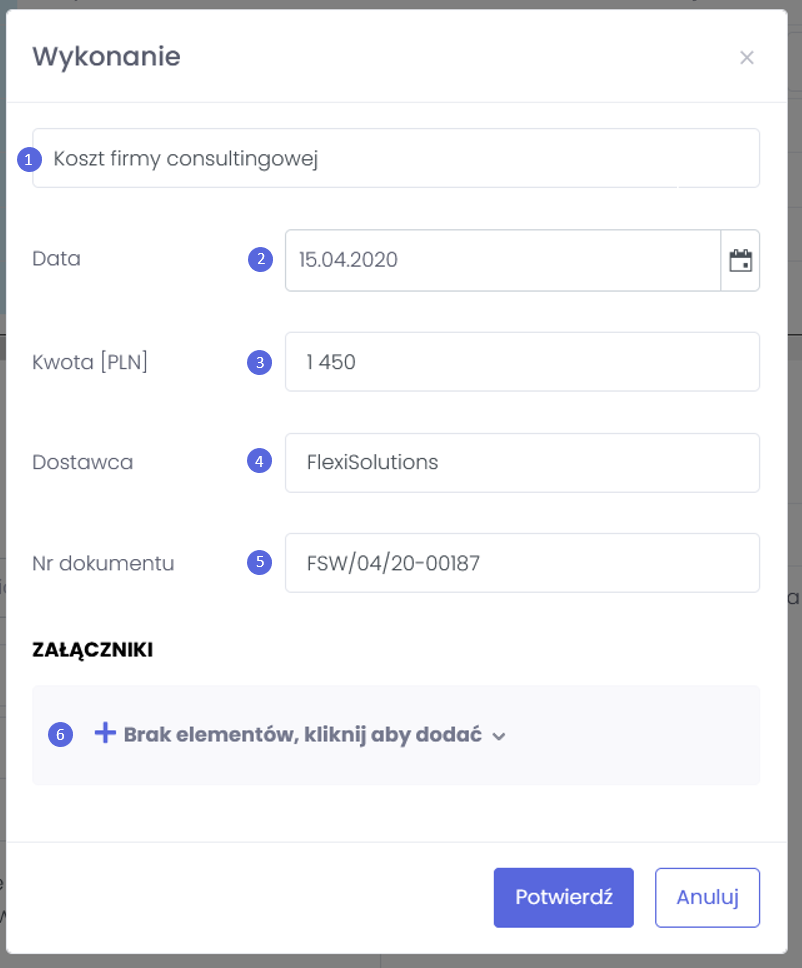
1. Nazwa wykonania.
2. Data wykonania.
3. Kwota wykonania.
4. Nazwa dostawcy.
5. Numer powiązanego dokumentu.
6. Sekcja załączników.
W pole Nazwa wpisz nazwę wykonania. W polu data wybierz dzień, w którym wykonanie się zmaterializowało. Kwota wykonania na pozycji budżetowej będzie widoczna właśnie w tym miesiącu. Następnie wpisz kwotę, nazwę dostawcy oraz numer powiązanego dokumentu. Jeśli chcesz, możesz dodać do systemu załączniki np. w postaci dokumentów.
Dodawanie wykonania zatwierdzisz przyciskiem Potwierdź. Zostaniesz wtedy przekierowany z powrotem do okna pozycji budżetowej. W tabeli wartości będzie już widoczna kwota wykonania w odpowiednim miesiącu, a samo wykonanie znajdzie się na liście w sekcji Wykonanie. Na koniec ostatecznie zatwierdź wprowadzone zmiany zapisując okno pozycji budżetowej.